
"Fout -5000 / -69 / 13010/13014" "Afspeellijsten en nummers kunnen niet worden gesynchroniseerd". Bovenstaande zijn de meest voorkomende waarschuwingszinnen die u op uw scherm zult zien wanneer u dit probleem tegenkomt - iTunes-afspeellijst synchroniseert niet.
Ben je ooit in deze situatie geweest? Je wilde echt al die nummers in je iTunes-afspeellijsten (naar een ander apparaat) overbrengen en kopiëren, maar je kunt niet doorgaan omdat de bovenstaande meldingen blijven verschijnen.
Dit betekent alleen dat het synchroniseren of kopiëren van nummers onder de door u gekozen afspeellijsten niet zo normaal werkt als u verwacht.
Met het bovenstaande scenario moet u alternatieven onderzoeken die u kunt toepassen om het probleem op te lossen en op te lossen. Dit is waarom dit artikel is gemaakt.
We zullen al die mogelijke oplossingen verstrekken die u zeker ten goede zouden komen en u eindelijk in staat stellen om het probleem op te lossen dat u ondervindt met de iTunes-afspeellijst die niet op uw apparaat wordt gesynchroniseerd.
Inhoudsopgave Deel 1: Hoe synchroniseer ik een afspeellijst in iTunes?Deel 2: Hoe synchroniseer ik afspeellijsten met professionele softwaretoepassingenDeel 3: Om het allemaal samen te vatten
Dit artikel behandelt de oplossingen voor het probleem onder twee belangrijke clausules: de algemene of meest gebruikte oplossingen en het gebruik van professionele softwareapplicaties. Het eerste type oplossing voor het niet synchroniseren van de iTunes-afspeellijst die we gaan bespreken, is de meest gebruikelijke of algemene optie.
Hier zullen we talloze alternatieven voor u delen. De beslissing zou aan jou zijn voor het geval je alle onderstaande opties wilt proberen of er een of twee wilt kiezen om te testen. Laten we de discussie beginnen met de eerste.
De eerste methode die u kunt proberen is om de iTunes-applicatie op de apparaten die u gebruikt, bij te werken. Het probleem dat iTunes-afspeellijsten niet worden gesynchroniseerd, kan te wijten zijn aan de versie van de iTunes-applicatie die u gebruikt. Hier leest u hoe u de applicatie op uw Mac of Windows-computer.
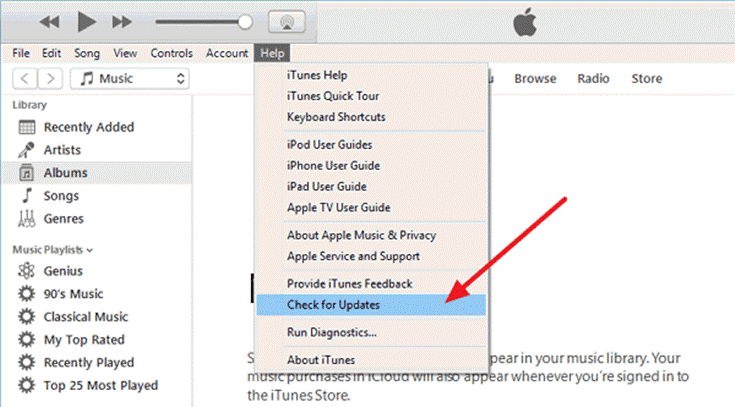
Gebruik je iTunes op je iPhone of iPad? Als dit het geval is en u hetzelfde probleem tegenkomt wanneer de iTunes-afspeellijst niet synchroniseert, moet u misschien overwegen om te controleren of er updates beschikbaar zijn voor de software van uw apparaat. Om dit te kunnen beoordelen, moet de onderstaande gids worden gevolgd.
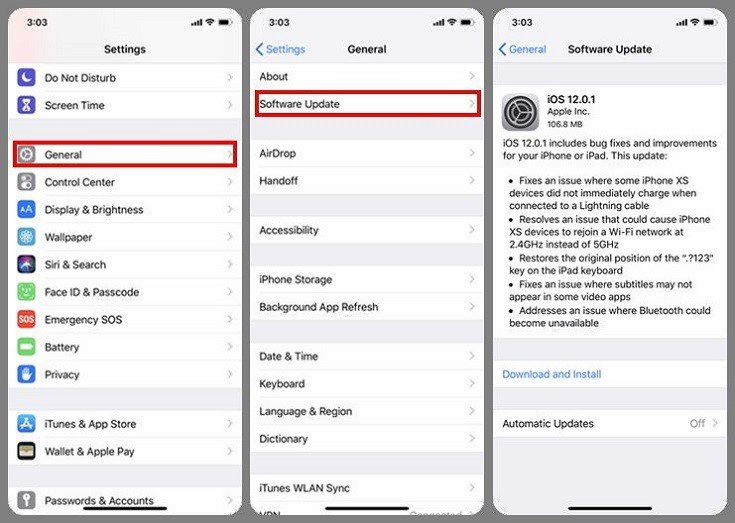
De derde optie die u kunt proberen, is de consolidatie van iTunes-bibliotheekbestanden. Er zijn gevallen dat de bestanden die in verschillende iTunes-bibliotheken zijn opgeslagen, er vaak voor zorgen dat de iTunes-afspeellijst niet wordt gesynchroniseerd. Als u zich afvraagt over de procedure van consolidatie, kunt u deze hieronder raadplegen.
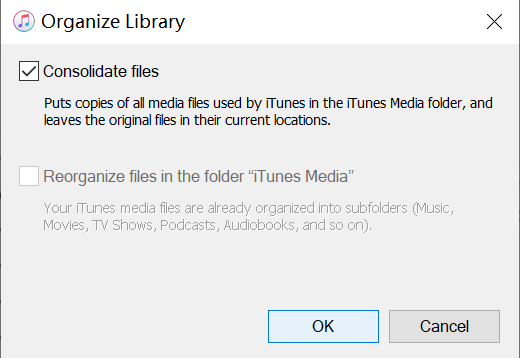
Uw personal computer beveiligingssoftware kan ook een reden zijn waarom het synchroniseren van iTunes-afspeellijsten niet succesvol kon zijn. Soms blokkeert of belemmert de beveiligingssoftware van uw apparaat het synchronisatieproces.
U kunt de onderstaande voorbereiding doen.
Als hetzelfde probleem zich opnieuw voordoet, moet u mogelijk de beveiligingssoftware verwijderen die uw apparaat momenteel gebruikt. Nadat u het synchronisatieproces hebt voltooid, kunt u de beveiligingssoftware gewoon opnieuw installeren.
Soms kan het mislukken van het synchroniseren van uw iTunes-afspeellijsten te wijten zijn aan de verbinding tussen de apparaten die u gebruikt. Houd er rekening mee dat de onderstaande twee altijd in overweging moeten worden genomen.
Als je de nieuwste versie van iOS gebruikt, ben je misschien tegengekomen "iTunes-wedstrijd Als u deze functie op uw apparaat hebt ingeschakeld, voorkomt dit dat u een succesvol synchronisatieproces tussen uw handige apparaat en pc bereikt. U moet deze functie uitschakelen voordat u de synchronisatieprocedure uitvoert. Om dit te doen, hoeft u alleen maar naar het pictogram "Instellingen" van uw apparaat te gaan en te scrollen of naar beneden te kijken totdat u de knop "Muziek" ziet. Tegen die tijd kunt u het uitschakelingsproces uitvoeren.
Deze oplossing zou werkbaar en effectief kunnen zijn. Het handmatig kopiëren van nummers uit uw iTunes-afspeellijsten of een voor een methode zal u helpen de nummers van het ene apparaat naar het andere te kopiëren. Deze methode kan echter vermoeiend en tijdrovend zijn. Dit zou het laatste redmiddel kunnen zijn in de bovenstaande zes items die niet echt zullen werken.
Een andere optie die u kunt doen, is uw iCloud Muziekbibliotheek aan. Als dit op uw apparaat is uitgeschakeld, is synchronisatie niet echt mogelijk. Om dit te doen, ga je gewoon naar de knop 'Instellingen' van je apparaat en zoek je de optie 'Muziek' in de lijst. U zult daar de "iCloud-muziekbibliotheek" zien. U moet ervoor zorgen dat de knop moet worden omgeschakeld om het in te schakelen of zet aan.
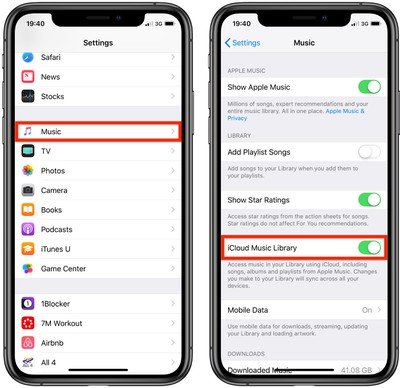
Nu we alle basis- of algemene (meest voorkomende) oplossingen voor het probleem hebben geleerd, gaan we nu naar de presentatie van de softwareapplicaties die u kunt gebruiken.
In het geval dat het synchronisatieproces nog steeds een puinhoop is en je zo gefrustreerd bent geweest dat je wilde dat alles zou worden voltooid, dan is het antwoord het gebruik van professionele softwaretoepassingen. In dit deel laten we u twee tools van derden zien die kunnen helpen bij het oplossen van iTunes-afspeellijst die niet wordt gesynchroniseerd, beginnend met DumpMedia Apple Music-converter.
De eerste tool die u kunt gebruiken, is deze DumpMedia Apple Music Converter U kunt dit downloaden van de officiële website.
Wat doet het?
Download gratis Download gratis
Met het gebruik van deze DumpMedia Apple Music Converter, je zou in staat kunnen zijn om alle nummers in de iTunes-afspeellijsten te krijgen waar je van houdt. Je kunt ook de afspeellijst van iTunes-afspeellijst naar Spotify gemakkelijk. Synchronisatie is niet nodig omdat u alle nummers op het apparaat kunt opslaan met een USB-kabel of een professionele overdrachtssoftwaretoepassing.
Losstaand van DumpMedia Apple Music Converter, je kunt ook iSkysoft Transfer proberen. Als u nog steeds met het synchronisatieprobleem wordt geconfronteerd, kunt u op deze tool vertrouwen. Behalve dat je nummers kunt overzetten, kun je in deze applicatie ook spraakmemo's verwerken. En om dit te doen, hoeft u alleen maar de onderstaande eenvoudige stappen te volgen.
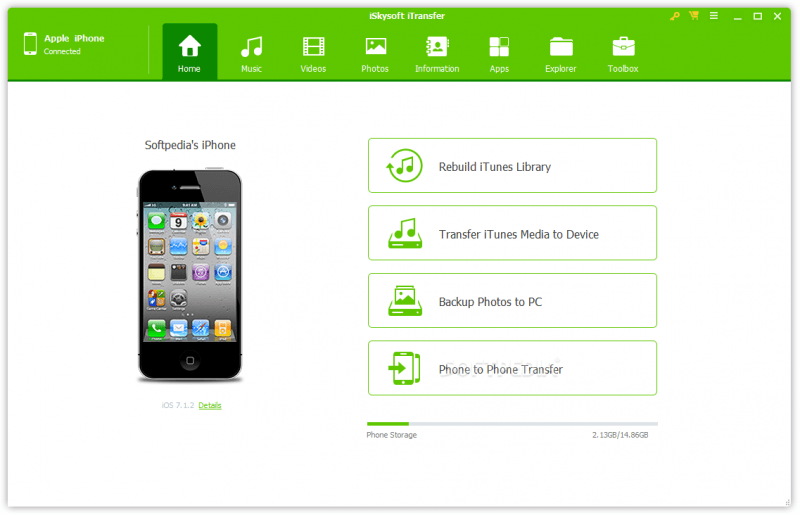
Het synchroniseren van uw favoriete iTunes-afspeellijsten met een ander apparaat is tegenwoordig geen probleem meer. Ja! Je leest het goed. U kunt in feite een heleboel opties gebruiken - die vallen onder de algemene of meest voorkomende of die professionele softwaretoepassingen die u op internet kunt zien.
Houd er rekening mee dat u bij het kiezen van welk alternatief u zeer scherp moet zijn, en dat u elk detail moet onderzoeken om tot het beste hulpmiddel te komen dat u kunt gebruiken.
Mocht je nog andere dingen in gedachten hebben, dan kun je die altijd allemaal delen in het onderstaande gedeelte. Sharing is caring!
